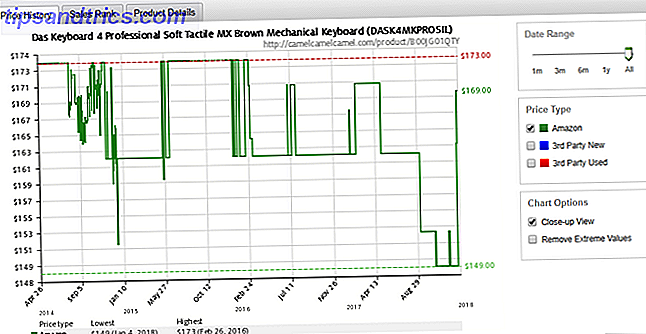Durch das Erstellen einer PDF-Datei können Sie sicherstellen, dass Ihr Dokument genau so gelesen wird, wie Sie es geschrieben haben. Egal, welches Gerät gerade verwendet wird Die einfachste Art, Dateien und Fotos mit Freunden von jedem Gerät aus zu teilen Die einfachste Art, Dateien und Fotos mit Freunden von jedem Gerät aus zu teilen Aber aus den vielen Messaging-Apps und Social-Media-Diensten, die es gibt die intuitivste Filesharing-Benutzererfahrung mit Blick auf Geschwindigkeit und Sicherheit? Lesen Sie mehr, Ihre Datei wird genau so präsentiert, wie Sie es erwarten.
Wenn Sie möchten, dass Ihr Dokument gelesen wird, müssen Sie sicherstellen, dass es leserfreundlich ist. Es sei denn, Sie nehmen sich die Zeit, um Ihre Arbeit zu verbessern 4 Methoden zum Erstellen und Bearbeiten von PDF-Dateien kostenlos 4 Methoden zum Erstellen und Bearbeiten von PDF-Dateien kostenlos Von allen gängigen Dateitypen in unserer Computerwelt ist PDF wahrscheinlich einer der am häufigsten restriktive, während zur gleichen Zeit für alle zur Verfügung (vor allem zu lesen) .... Read More, gibt es keine Garantie, dass Ihr Publikum wird es den richtigen Respekt geben, wenn es in ihren Händen ist. Für eine effektive, klare Kommunikation müssen Sie ein klares, präzises Dokument erstellen.
Befolgen Sie diese Tipps und Sie sind auf dem besten Weg, eine PDF-Datei in professioneller Qualität zu erstellen, die für den Umlauf bereit ist.
Stellen Sie sicher, dass das Dokument markiert ist
Tags sind ein wesentlicher Bestandteil, um PDF zugänglich zu machen. Sie sind möglicherweise nicht in der Lage, sie zu sehen, aber sie sind die Informationen, die von den Anwendungen zum Entschlüsseln des Dokuments und zur Darstellung verwendet werden. Überprüfen Sie am besten, ob das Tagging aktiviert ist, bevor Sie ein PDF erstellen, damit Sie sicher sein können, dass es genau so aussieht, wie Sie es möchten, wenn ein anderer Benutzer es öffnet.
Wenn Sie ein PDF-Dokument mit einem Programm wie Adobe Acrobat erstellen, wird das Tagging standardmäßig aktiviert. Dies ist jedoch möglicherweise nicht der Fall, wenn Sie Microsoft Word 10 verwenden. Einfache Microsoft Word-Hacks Jeder kann 10 Einfache Microsoft Word-Hacks, die jeder tun kann Unser Wissen über Microsoft Word wird jedes Mal getestet, wenn wir ein Dokument zur Bearbeitung benötigen. Jeder kleine Tipp auf dem Weg hilft. Wie wäre es mit zehn weiteren Tricks für Ihre tägliche Produktivität? Weiterlesen . Um dies zu überprüfen, öffnen Sie das Acrobat-Menüband und wählen Sie im Bereich "Adobe PDF erstellen" die Option " Einstellungen". Möglicherweise müssen Sie dazu Adobe Reader oder Adobe Acrobat installieren.
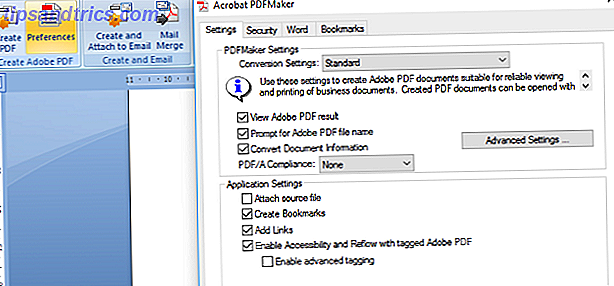
Hier müssen Sie sicherstellen, dass die Option Barrierefreiheit und Reflow aktivieren mit getaggtem Adobe PDF aktiviert ist. Wenn Sie jetzt eine PDF-Datei in Word erstellen, verwenden Sie die Option Als Adobe PDF speichern und nicht die grundlegenden Funktionen der Office-Suite.
Wenn Ihr Dokument danach fragt, können Sie auch manuell mit Adobe Acrobat markieren. In den meisten Fällen ist jedoch eine automatische Markierung ausreichend.
Machen Sie Ihren Text eindringlich und lesbar
Typografie ist für jedes Dokument, das viel Text benötigt, von entscheidender Bedeutung. Daher ist die Zeit, die Sie mit der Formatierung Ihres PDFs verbringen, von großem Wert. Finden Sie eine geeignete, lesbare Schrift 5 Websites zum Auffinden und Herunterladen Freier Schriften 5 Websites zum Auffinden und Herunterladen Freier Schriftarten Das Auffinden von Rechtschreib-Schriftarten kann eine Herausforderung sein. Heute rundet Cool Websites und Tools fünf Websites mit einzigartigen Schriften, die perfekt für Ihr nächstes Projekt sein könnten. Lesen Sie mehr und bleiben Sie dabei. Eine serifenlose Schriftart ist wahrscheinlich die beste Option, da sie den leicht lesbaren Text darstellt.
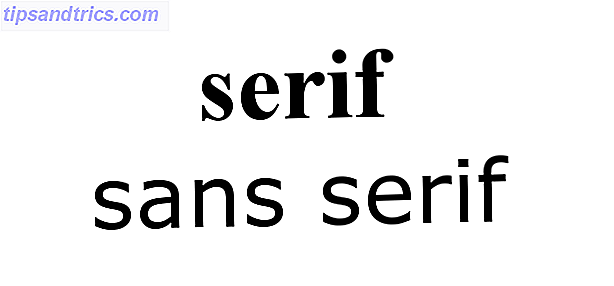
Da Sie sich auf den PDF-Dateityp verlassen können, um Ihre Formatierung beizubehalten, verwenden Sie den Fett- und Kursivtyp. Wenn Sie besonders auf einige wenige Wörter aufmerksam machen möchten, machen Sie sie fett - wenn es sich um eine lange Stelle handelt, die Sie vom Rest Ihres Dokuments absetzen möchten, setzen Sie es in Kursivschrift.
Fügen Sie Bilder als geeignet ein
Ein langes PDF-Dokument, das mit nichts als einer Seite nach der anderen gefüllt ist, wird die Leser schnell auslaugen. Klug ausgewählte Bilder können diese Monotonie auflösen und es Ihrem Publikum erleichtern, die Informationen zu übernehmen, die Sie vermitteln möchten.
Natürlich sollte dies nicht als Grund dafür angesehen werden, Bilder ohne Reim oder Grund zu schuhen - es muss wirklich etwas sein, das Ihren Text ergänzt. Wenn ein Bild nicht die Rechnung passt, warum nicht versuchen, einige Ihrer Informationen als Diagramm oder Diagramm zu präsentieren Erstellen Sie professionelle Diagramme und Diagramme mit diesen 6 kostenlose Tools Erstellen Sie professionelle Diagramme und Diagramme mit diesen 6 kostenlosen Tools Diagramme und Diagramme sind nicht nur die Domäne von Büroangestellten und Menschen in der Geschäftswelt. Diese sechs kostenlosen Online-Tools geben Ihnen die Möglichkeit zur sofortigen Visualisierung. Weiterlesen ? Mit der richtigen Überlegung wird das etwas Abwechslung bringen, ohne als Ablenkung zu wirken.

Der Schlüssel hier ist, dass jedes Bild, das Sie einschließen, Wert hinzufügen muss, oder Sie einfach bloat dem Gesamtdokument hinzufügen. Warten Sie nicht, bis Sie das Dokument fertig geschrieben haben, um Überlegungen wie diese anzustellen; Denken Sie stattdessen daran, visuelles Interesse hinzuzufügen, während Sie die Datei erstellen.
Es ist auch daran zu erinnern, dass Bilder falsch angezeigt werden können, und dass einige Benutzer eine Text-zu-Sprache verwenden können. 5 Möglichkeiten, Ihren Windows-Computer zu Ihnen sprechen 5 Möglichkeiten, Ihren Windows-Computer zu Ihnen zu sprechen Lehnen Sie sich zurück und hören Sie: Lassen Sie Ihren PC Lies das Lesen. Windows verfügt über integrierte Funktionen zum Lesen von Text und Apps von Drittanbietern bieten zusätzliche Funktionen. Lassen Sie uns die Details zeigen. Lesen Sie mehr Programm, um Ihr Dokument zu hören, anstatt es zu lesen. Daher ist es sinnvoll, jedem Bild, das Sie verwenden, präzise Beschriftungen hinzuzufügen, um sicherzustellen, dass die Bedeutung nicht verloren geht.
Wählen Sie Farben, die die Augenbelastung minimieren
Eine Sache, die einen Leser sofort von Ihrem PDF abschalten kann, ist die Belastung der Augen. Schwarzer Text auf weißem Hintergrund kann für längere Zeit ziemlich ermüdend sein, daher kann es sich lohnen, ein weniger kratzendes Farbschema zu wählen.
Zum Glück ist das sehr leicht zu beheben. Navigieren Sie in Adobe Reader zu Bearbeiten > Voreinstellungen und wählen Sie die Kategorie Eingabehilfe aus . Aktivieren Sie dann das Kontrollkästchen Dokumentfarben ersetzen, und wählen Sie eine Reihe benutzerdefinierter Farben aus, die Sie leichter über lange Zeiträume lesen können.
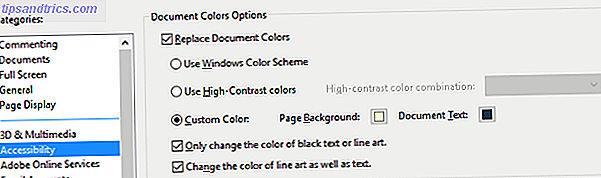
Dies ist zwar eine einfache Lösung, wenn Sie mit Dokumenten arbeiten, die von anderen erstellt wurden. Dies ist jedoch auch beim Erstellen eigener PDFs zu berücksichtigen. Wie leicht es ist, zu lesen, könnte der Unterschied sein, ob deine Arbeit ungelesen ist und deine Punkte aufgenommen und verstanden werden.
Beachten Sie die Übertragungsmethoden und Geräte
Der Zugriff ist ein Schlüsselelement der Barrierefreiheit - wenn ein Benutzer Ihre Datei nicht in die Hand bekommt, kann er sie nicht lesen. Wenn Sie eine PDF-Datei verteilen, müssen Sie zwei wichtige Punkte beachten. wem es gesendet wird und wie sie es lesen werden.
Die erste Überlegung wird von Fall zu Fall variieren. Zum Beispiel, wenn dies ein Projekt für die Arbeit ist, ist der beste Weg, um es zu verteilen wahrscheinlich das bevorzugte interne Messaging-System Ihres Unternehmens. Wenn Sie auf ein breiteres Publikum zielen möchten, könnte es sich lohnen, in Online-Dateispeicher wie Dropbox Dropbox noch mehr Erstaunlich mit diesen zeitsparenden Shortcuts Dropbox mit diesen zeitsparenden Shortcuts noch erstaunlicher zu sehen Wenn Sie Dropbox mit vertraut haben Ihre Dateien, Sie könnten auch alles tun, um mehr daraus zu machen. Beginnen Sie mit dem Ausprobieren der hier aufgeführten großartigen Shortcuts. Lesen Sie mehr, um sicherzustellen, dass jeder Zugriff auf das Dokument erhält.
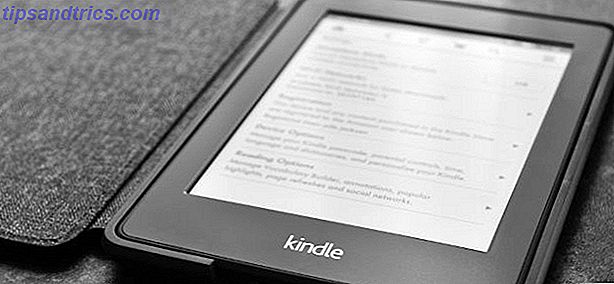
Das Gerät, auf dem Ihr Leser die PDF-Datei ansehen wird, ist ebenfalls wichtig. Wenn es nur ihr Computer ist, dann gibt es eine gewisse Flexibilität in Bezug darauf, wie sie die Datei zu ihrem ausgewählten PDF-Reader bringen. Sollten Sie jedoch einen E-Reader verwenden möchten Erstellen Sie Ihre PDF-Dateien mehr eReader-Friendly mit Briss Machen Sie Ihre PDF-Dateien mehr eReader-Friendly Mit Briss Lesen Sie mehr, es ist vielleicht nicht so eine einfache Aufgabe.
Wenn der eReader jedoch ein Kindle ist, können Sie Ihr Dokument besonders einfach übertragen. Informieren Sie sich über die E-Mail-Adresse des Geräts zum Senden an einen Kindle, indem Sie unter Verwalten von Inhalten und Geräten > Einstellungen > Einstellungen für das persönliche Dokument> E-Mail-Einstellungen für das Senden an den Kindle auswählen. Senden Sie das PDF als Anhang an diese Adresse per E-Mail, damit es auf dem Kindle angezeigt werden kann.
Haben Sie einen guten Tipp für Nutzer, die ihre PDF-Dokumente zugänglich machen möchten? Lassen Sie es uns in den Kommentaren unten wissen.

![Melden Sie sich kostenlos bei Stanford Online für den Winter 2012 an [News]](https://www.tipsandtrics.com/img/internet/818/enroll-free-stanford-online.jpg)